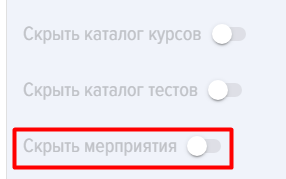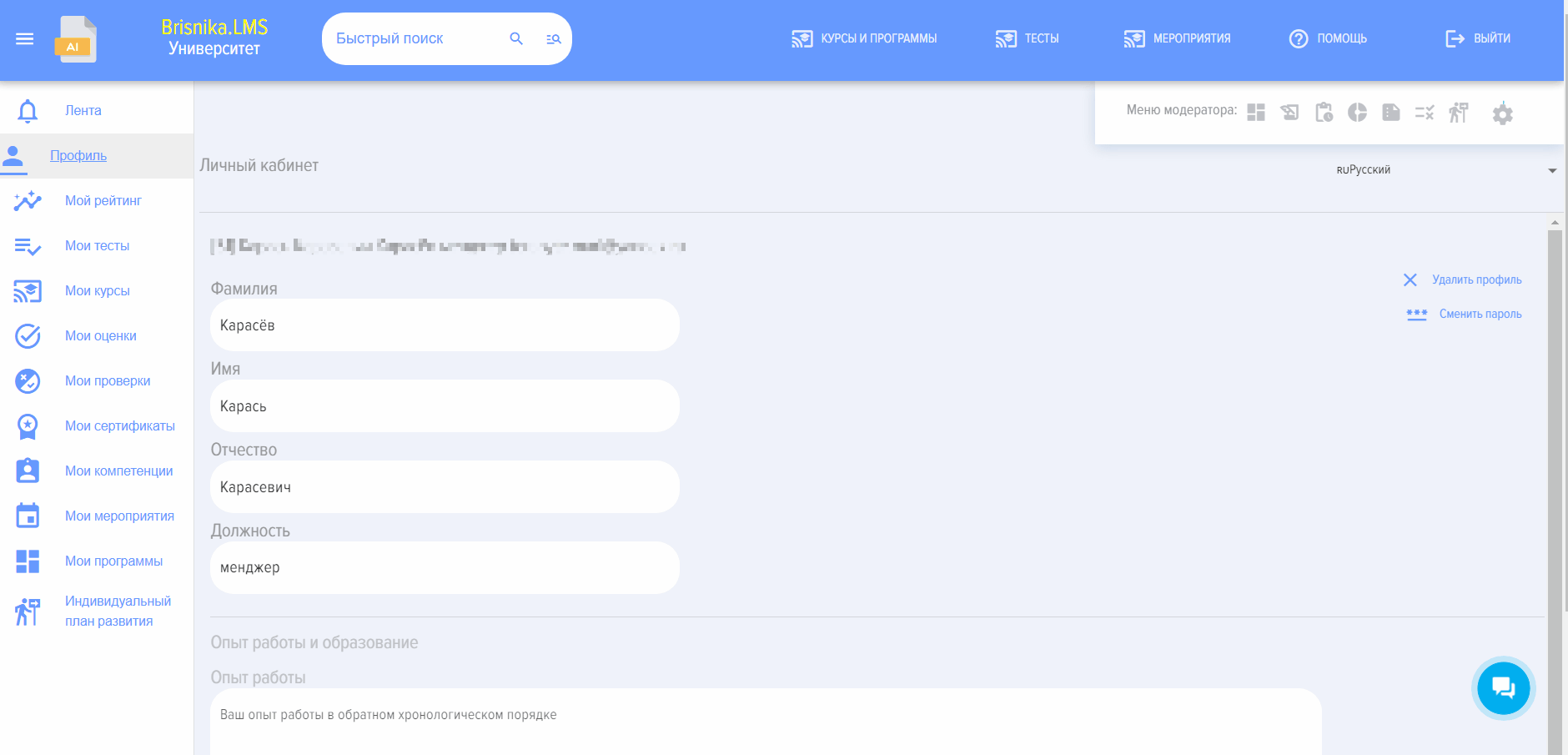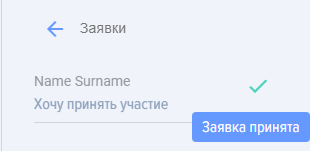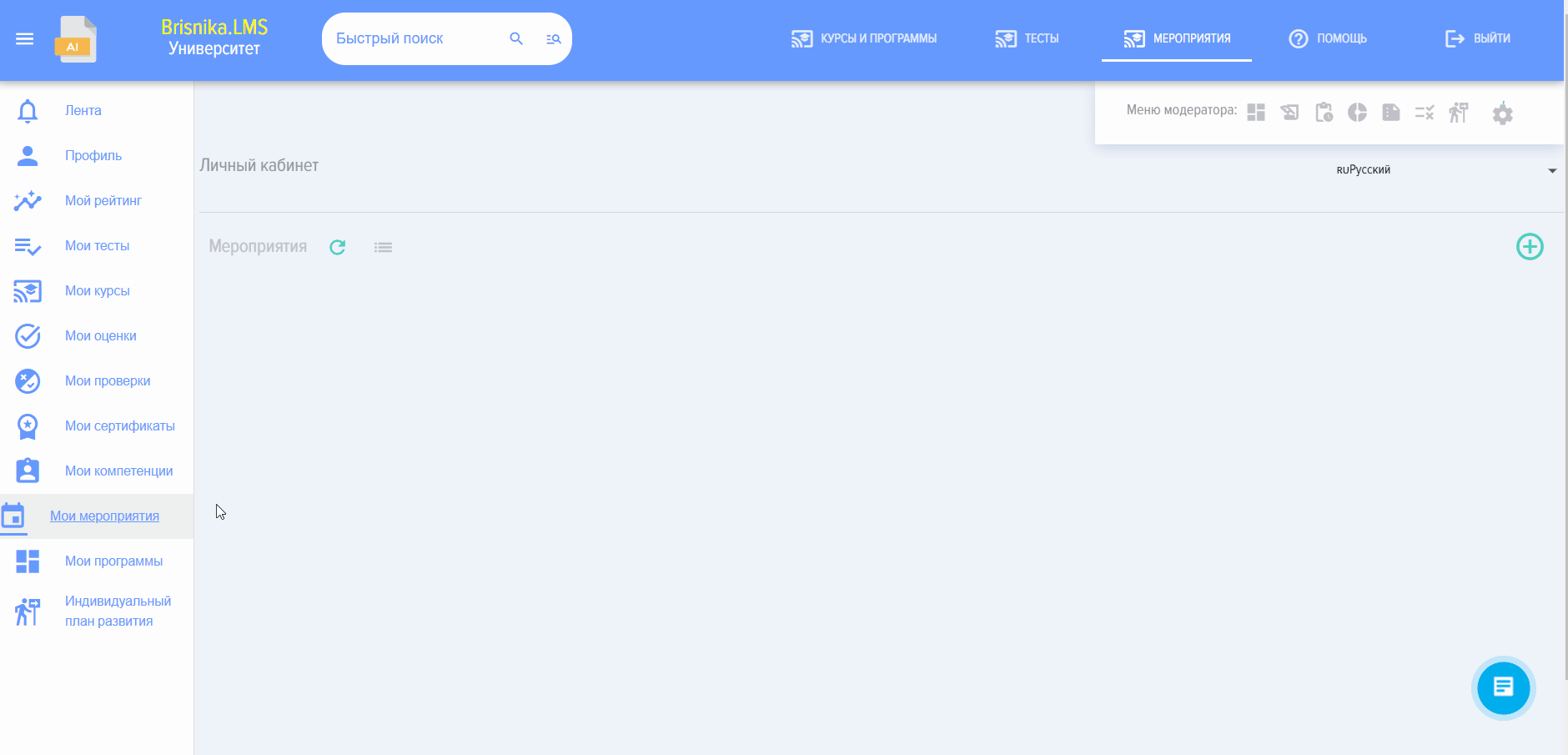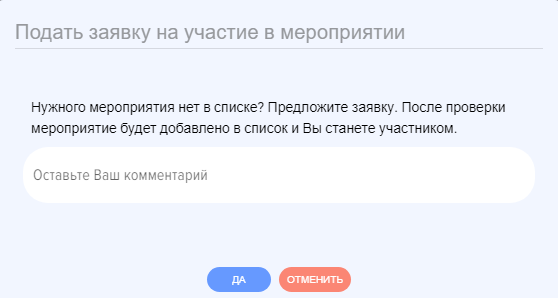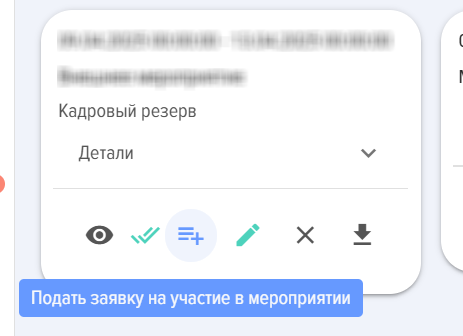Eventi
Introduzione
1. Il modulo "Eventi" è progettato per la pianificazione, organizzazione e contabilità degli eventi formativi. Ad esempio, partecipazione a conferenze, formazione in presenza, incontri con tutor, ecc.
2. Funzionalità principali del modulo:
- Creazione di eventi, invio di inviti ai partecipanti.
- Raccolta delle richiiste di partecipazione, conferma della partecipazione, controllo del numero dei partecipanti.
- Raccolta di questionari di feedback sui risultati dell'evento.
3. Nelle impostazioni dell'applicazione (Impostazioni - Altro) è possibile nascondere una directory. Tuttavia, rimarrà comunque accessibile ai moderatori dell'applicazione.
4. Gli eventi possono essere aggiunti al Programma. In questo caso, l'evento si troverà nei Programmi.
Creazione di un evento
1. Sono possibili due modi per creare un evento:
- Moderatore.
- Utente tramite richiesta. Dopo la conferma della richiesta da parte del moderatore, l'evento verrà creato.
2. Moderatore. Per creare un evento, fare clic sul pulsante "Aggiungi", si aprirà la scheda di creazione evento.
Scheda di creazione evento, contiene i seguenti campi e elementi:
- campo per l'inserimento del nome dell'evento
- inizio e fine dell'evento
- tipo (interno, esterno) e tipologia dell'evento. Viene fornito un elenco esaustivo delle attività di sviluppo; se manca qualcosa nella guida, scrivici, lo aggiungeremo.
- descrizione dell'evento.
- organizzatore dell'evento.
- responsabile dell'evento.
- Partecipanti. L'elenco dei partecipanti viene compilato dal moderatore. Nell'elenco sono inclusi anche i dipendenti che hanno inviato autonomamente la richiesta e che sono stati approvati dal moderatore. Il campo - numero di partecipanti consente di impostare un limite di partecipanti. Se il limite viene superato, al dipendente che invia la richiesta verrà visualizzata una notifica che indica il superamento del limite dei partecipanti.
- configurazione dei colori per eventi e attività.
- inviare gli inviti e il testo dell'invito.
- attivo per impostazione predefinita. Viene visualizzato il questionario di feedback configurato per gli eventi.
A destra si trova la sezione per l'approvazione delle richieste inviate. Tutte le richieste che i dipendenti invieranno per partecipare all'evento verranno visualizzate in questa sezione:
3. Utente. Dall'area personale è possibile creare una richiesta per un nuovo evento tramite l'elemento

Alla sua pressione, verrà aperto un semplice modulo di richiesta per la creazione di un evento.
La richiesta verrà inoltrata ai moderatori; dopo la loro approvazione, l'evento apparirà nel catalogo generale degli eventi.
Partecipazione all'evento, evento nell'area personale, nel calendario
1. Per partecipare a un evento, il dipendente seleziona l'evento dal Catalogo eventi e invia la richiesta cliccando sull'elemento.
2. Dopo la conferma da parte del moderatore (il moderatore ha la modalità di modifica, a destra l'elenco dei richiedenti), il dipendente verrà aggiunto all'elenco dei partecipanti.
3. Dopo la conferma da parte del moderatore, l'evento apparirà nell'area personale del dipendente e nel calendario (per Bitrix24).
Rapporti sugli eventi
1. In base ai risultati della partecipazione agli eventi, è possibile generare un report Eventi: esterni, in presenza nella sezione Report.
2. Se è stato aggiunto un questionario di feedback per l'evento, è possibile generare report basati sui questionari di feedback.
Stati dell'evento
Gli eventi hanno i seguenti stati:
- Pubblicato.
- Non pubblicato.
Domande frequenti
Domanda: È possibile aggiungere un evento nel calendario di tutti i partecipanti all'evento?
Risposta:
Per alcuni sistemi (ad esempio Bitrix24), gli eventi vengono aggiunti automaticamente al calendario.
Si noti che il moderatore deve avere i diritti per apportare modifiche al calendario selezionato durante la creazione dell'Evento. Se tali diritti non sono presenti, l'evento non verrà aggiunto a tale calendario.
Domanda: Come si può creare un evento nel sistema?
Risposta:
Esistono due modi per creare un evento:
- Moderatore: Il moderatore può creare direttamente un evento tramite una scheda speciale, compilando campi come titolo, data di inizio e fine, tipo, categoria, descrizione, organizzatore, responsabile, elenco partecipanti, limite partecipanti, impostazioni colore, nonché inviare inviti e allegare un questionario di feedback.
- Utente tramite richiesta: Il dipendente può inviare una richiesta per la creazione di un nuovo evento tramite il proprio account personale. Dopo la conferma della richiesta da parte del moderatore, l'evento verrà creato e apparirà nel catalogo generale.
Domanda: Quali sono le principali funzioni disponibili durante la creazione di un evento da parte di un moderatore?
Risposta:
Il moderatore specifica durante la creazione dell'evento:
- Nome, inizio e fine dell'evento.
- Tipo (interno, esterno) e tipologia dell'evento dall'elenco esaustivo.
- Descrizione, organizzatore e responsabile dell'evento.
- Elenco partecipanti, impostando un limite di numero di partecipanti. Il sistema notificherà il dipendente in caso di superamento del limite.
- Impostazioni del colore dell'evento, nonché il testo dell'invito.
- Per impostazione predefinita, la funzione di visualizzazione del modulo di feedback è attiva.
- La parte destra della scheda contiene una sezione per l'approvazione delle richieste inviate dai dipendenti.
Domanda: Come può un dipendente partecipare a un evento?
Risposta:
Il dipendente seleziona l'evento di interesse dal Catalogo eventi e invia la richiesta cliccando sull'elemento corrispondente. Dopo che il moderatore avrà confermato la richiesta (il moderatore avrà un elenco dei richiedenti), il dipendente verrà aggiunto all'elenco dei partecipanti e l'evento apparirà nel suo account personale e nel calendario (per Bitrix 24).
Domanda: Quali report è possibile generare per gli eventi?
Risposta:
In base ai risultati della partecipazione agli eventi, è possibile generare il report "Eventi: esterni, in presenza" nella sezione "Report". Se al evento è stato aggiunto un questionario di feedback, è inoltre possibile generare report basati su tali questionari.
Domanda: Quali stati possono avere gli eventi?
Risposta:
Gli eventi possono avere i seguenti stati:
- Pubblicato
- Non pubblicato
Domanda: È possibile aggiungere un evento al calendario di tutti i partecipanti?
Risposta:
Sì, per alcuni sistemi, ad esempio Bitrix24, gli eventi vengono aggiunti automaticamente al calendario dei partecipanti. È importante che il moderatore abbia i permessi necessari per apportare modifiche al calendario selezionato durante la creazione dell'evento; in caso contrario, l'evento non verrà aggiunto.
Domanda: Dove è possibile nascondere una directory degli eventi?
Risposta:
Il catalogo degli eventi può essere nascosto nelle impostazioni dell'applicazione (sezione "Impostazioni - Altro"). Tuttavia, rimarrà accessibile ai moderatori dell'applicazione.